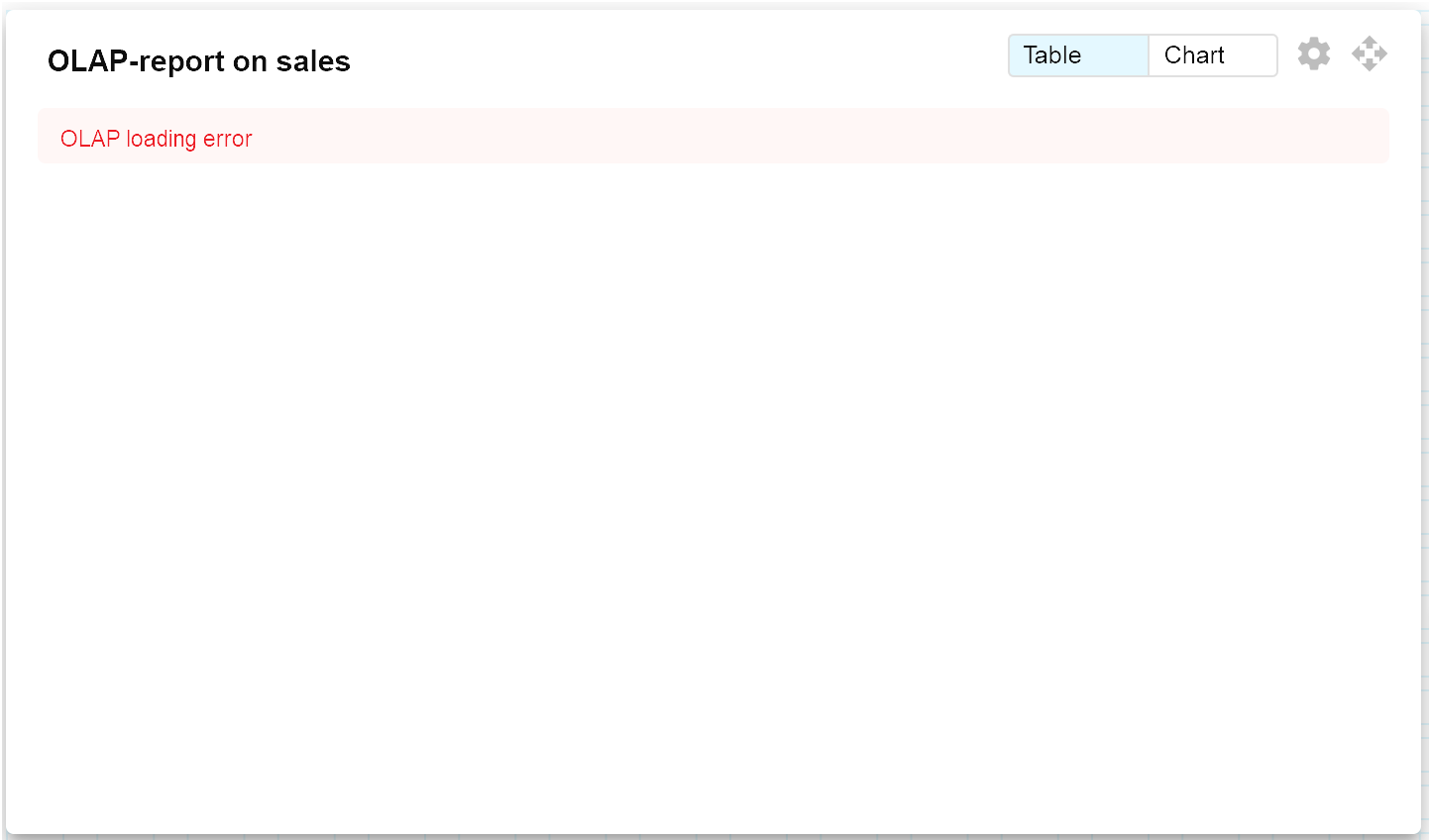Kreator Raportów
Przegląd
Aplikacja Raporty wyświetla listę raportów w oparciu o plan Syrve, na który jest zapisany Twój lokal. Nowa wersja — Raporty 2.0 — zawiera kreator raportów, który pozwala tworzyć i dostosowywać własne raporty, dodając metryki, wykresy i tabele, które uważasz za odpowiednie.
Skontaktuj się ze swoim dostawcą Syrve, aby udostępnić nową aplikację Raporty w Syrve App.
Jak Zbudować Raport
Aby otworzyć kreator raportów:
-
W Syrve App przejdź do Raporty 2.0.
-
Kliknij Wszystkie raporty.
-
W panelu po prawej stronie przejdź do Moje raporty i kliknij Dodaj.
-
Wprowadź Nazwa raportu, zaznacz Role pracowników, którzy będą mogli przeglądać tworzony raport, wybierz Widoczne okresy oraz w razie potrzeby włącz ustawienia Pokaż raport w menu po lewej stronie oraz Tryb raportu.
-
Za pomocą bloku Import/Eksport JSON możesz skopiować dostępną konfigurację do nowo utworzonego raportu, klikając Pobierz.
-
Kliknij Zapisz. Teraz będziesz mógł edytować utworzony raport.
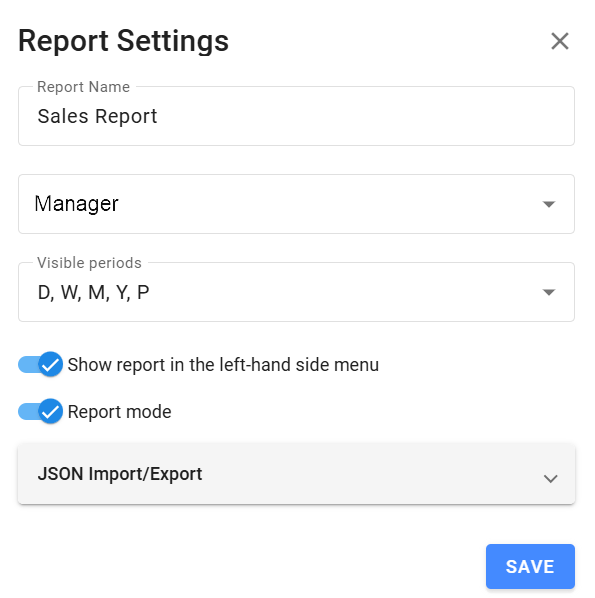
Jak Edytować Raport
Jeśli zaznaczysz opcję Pokaż raport w menu po lewej stronie podczas tworzenia raportu, nowy raport zostanie dodany do listy raportów w menu po lewej stronie. W przeciwnym razie utworzony raport będzie dostępny w Wszystkie raporty > Moje raporty.
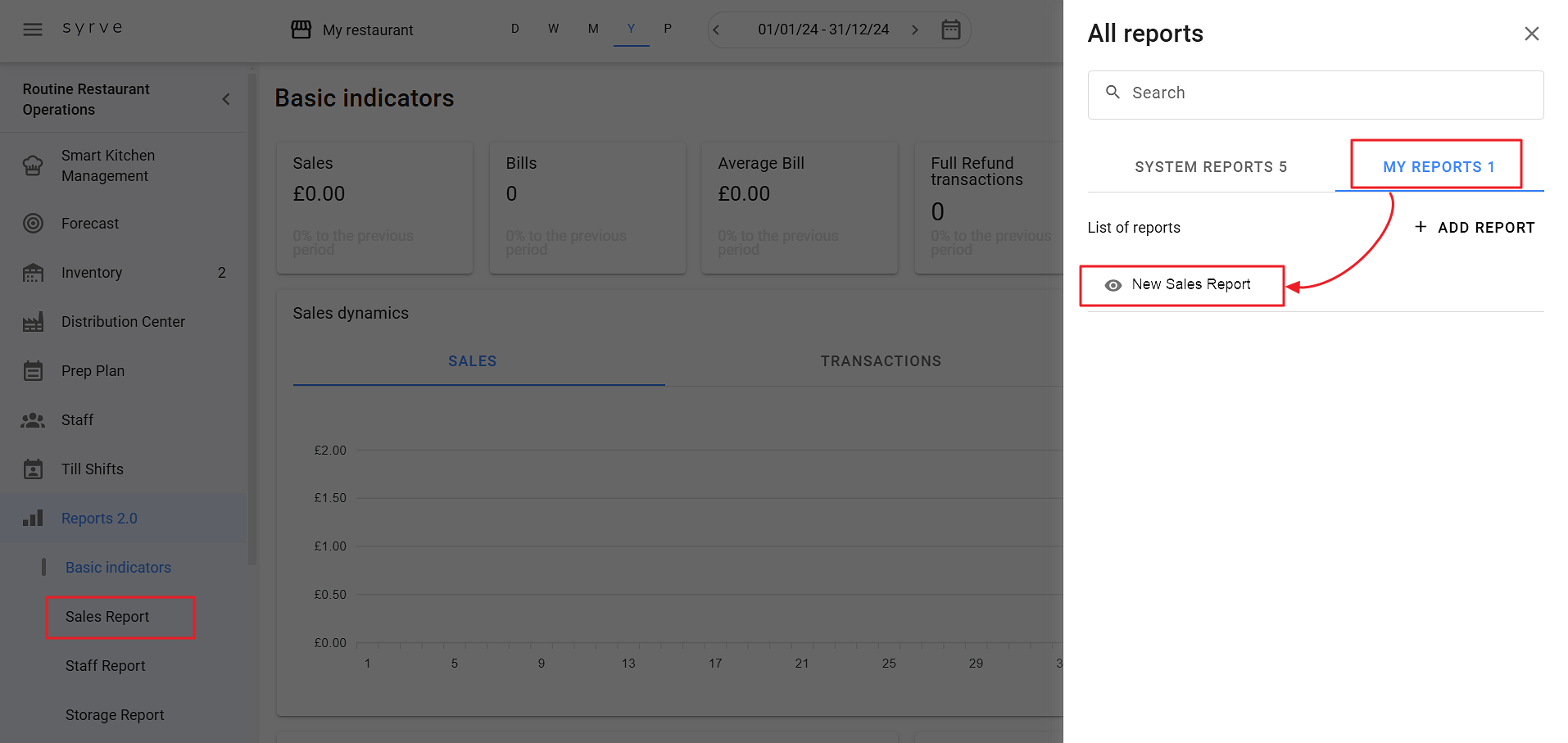
Aby edytować raport, najpierw kliknij jego nazwę, a następnie kliknij Edytuj. Raport otworzy się w trybie edycji.
Gdy raport jest dopiero utworzony, jest zawsze pusty. Dodaj do niego widżety i dostosuj wygląd.

Zmiana Ustawień Raportu
Aby zmienić ustawienia określone podczas tworzenia raportu, kliknij  w trybie edycji, wprowadź wymagane zmiany i kliknij Zapisz.
w trybie edycji, wprowadź wymagane zmiany i kliknij Zapisz.
Dodawanie Widżetów
Aby dodać widżety do raportu, kliknij 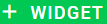 i wybierz wymagany widżet z listy. Kreator posiada następujące widżety:
i wybierz wymagany widżet z listy. Kreator posiada następujące widżety:
- Widżet tekstowy do wyróżniania części raportów.
- Widżet linku do usprawnienia nawigacji między raportami.
- Widżet informacyjny do wyświetlania dowolnego KPI w przyjazny sposób i porównywania go z poprzednią wartością.
- Widżet wykresu kolumnowego przedstawia wykres słupkowy oparty na kilku KPI.
- Widżet wykresu kołowego to wykres kołowy używany do porównania kilku KPI, takich jak przychody i koszty.
- Widżet tabeli to wykres pokazujący szczegóły według godzin, przedziałów lub konkretnego KPI.
- OLAP.
- Bilans.
- Raport zysków i strat.
- Raport uniwersalny.
Skonfiguruj widżet i kliknij Zapisz. Widżet pojawi się w raporcie.

Aby przesunąć widżet na stronie raportu, kliknij  , przytrzymaj i przesuń widżet w wybrane miejsce. Aby zmienić ustawienia widżetu, kliknij
, przytrzymaj i przesuń widżet w wybrane miejsce. Aby zmienić ustawienia widżetu, kliknij  .
.
Usuwanie Widżetów
Aby usunąć widżet z raportu, kliknij  w oknie widżetu, który chcesz usunąć. Pojawi się okno ustawień widżetu. Kliknij
w oknie widżetu, który chcesz usunąć. Pojawi się okno ustawień widżetu. Kliknij  i potwierdź.
i potwierdź.
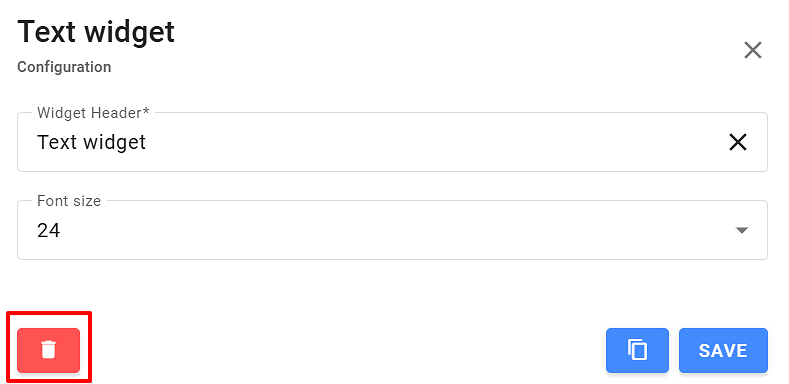
Konfiguracja Widżetu
Każdy widżet ma zestaw specyficznych ustawień.
Widżet Tekstowy
Określ Nagłówek widżetu (czyli jego nazwę) oraz Rozmiar czcionki.
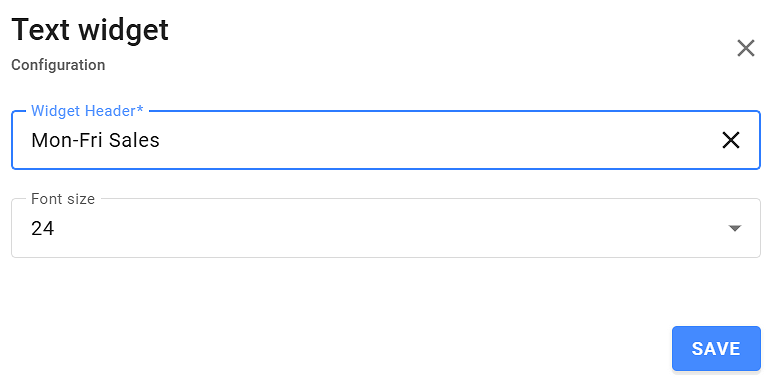
Widżet Linku
Określ Nagłówek widżetu (czyli jego nazwę) i wybierz jeden ze standardowych raportów z listy, do którego ten raport będzie podlinkowany. Należy pamiętać, że nie można dodać niestandardowego linku do raportu.
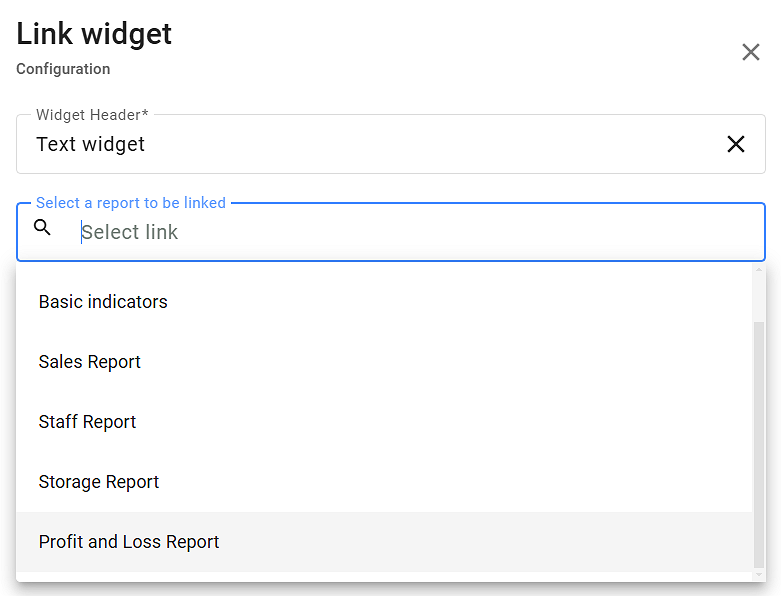
Widżet Informacyjny
Wybierz metrykę z listy. Aby szybciej wyszukać wymaganą metrykę, wpisz pierwsze symbole w pasku wyszukiwania.
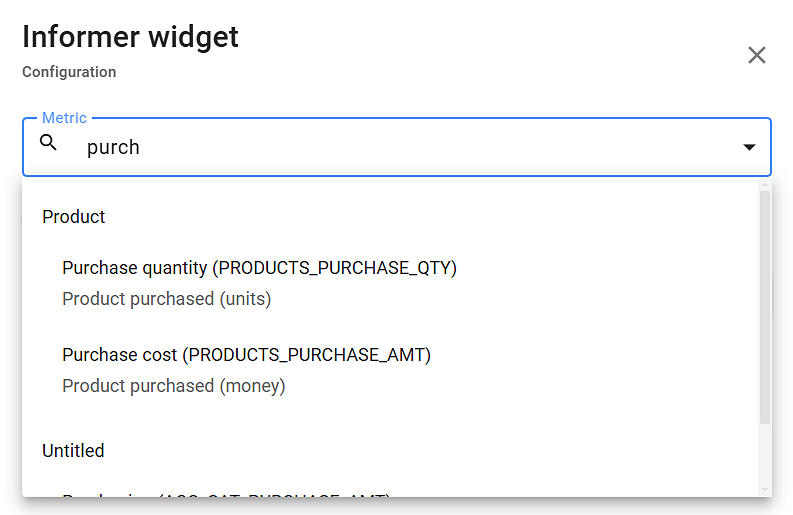
Widżet Wykresu Kolumnowego
Określ Nagłówek widżetu. Wykres może zawierać kilka zakładek. Określ następujące dane dla każdej zakładki:
- Nazwa zakładki
- Metryka (może być więcej niż jedna)
- Jak wykres będzie wyświetlany: pionowo lub poziomo
- Jak dane wykresu będą wyświetlane: według okresu lub według metryki. Jeśli według metryki, wybierz sposób sortowania elementów (Nie sortuj, Rosnąco lub Malejąco) oraz ile elementów będzie wyświetlanych (5, 10, 15, 20).
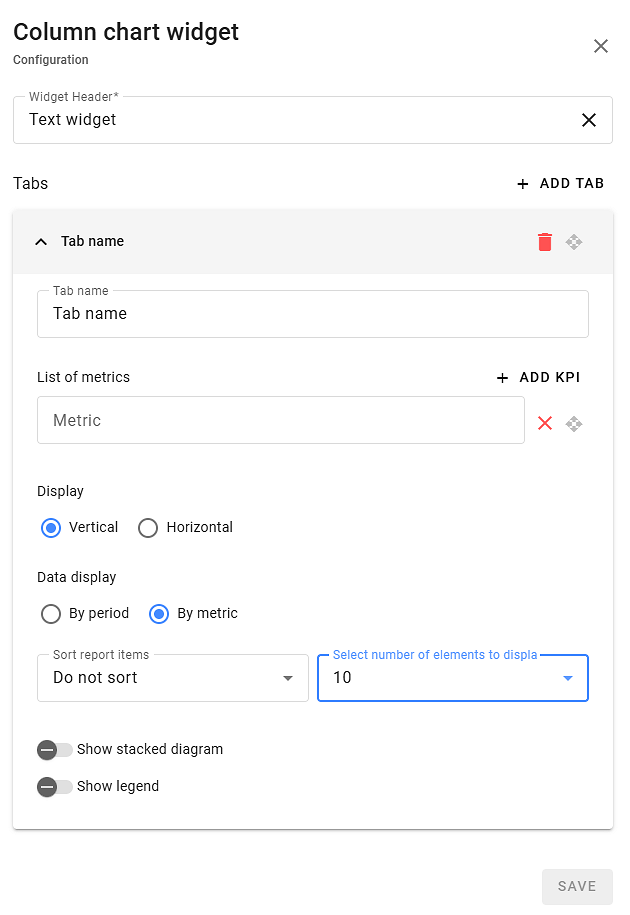
Widżet Wykresu Kołowego
Określ Nagłówek widżetu oraz Typ wyświetlania. Widżet wykresu kołowego może wyświetlać jedną lub kilka metryk.
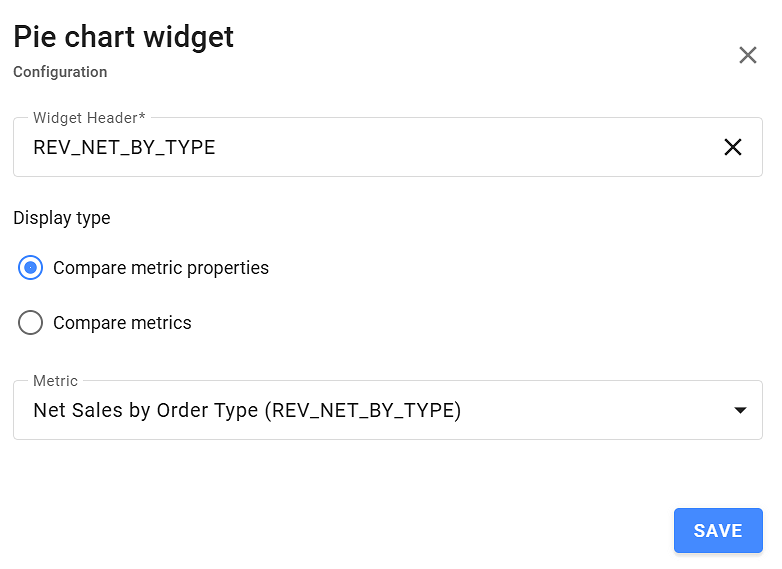
Widżety Raportów
W widżetach Bilans oraz Raport zysków i strat można określić tylko nazwę. Są to standardowe raporty, które można włączyć do raportu w całości.
Jak Zbudować Raport OLAP
Aby zbudować raport OLAP, wykonaj następujące kroki:
-
W Raporty 2.0, utwórz nowy raport lub przejdź do trybu edycji istniejącego raportu.
-
Kliknij
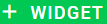 i wybierz OLAP. Pojawi się okno ustawień raportu OLAP.
i wybierz OLAP. Pojawi się okno ustawień raportu OLAP. -
W zakładce Ogólne określ Nagłówek widżetu (czyli jego nazwę) oraz Źródło danych: Sprzedaż lub Transakcje. W polu Okres wybierz wymagany okres: Bieżący, Poprzedni lub Taki sam jak w zeszłym roku. Ustawienia okresu są ogólnymi ustawieniami dla budowy raportu.
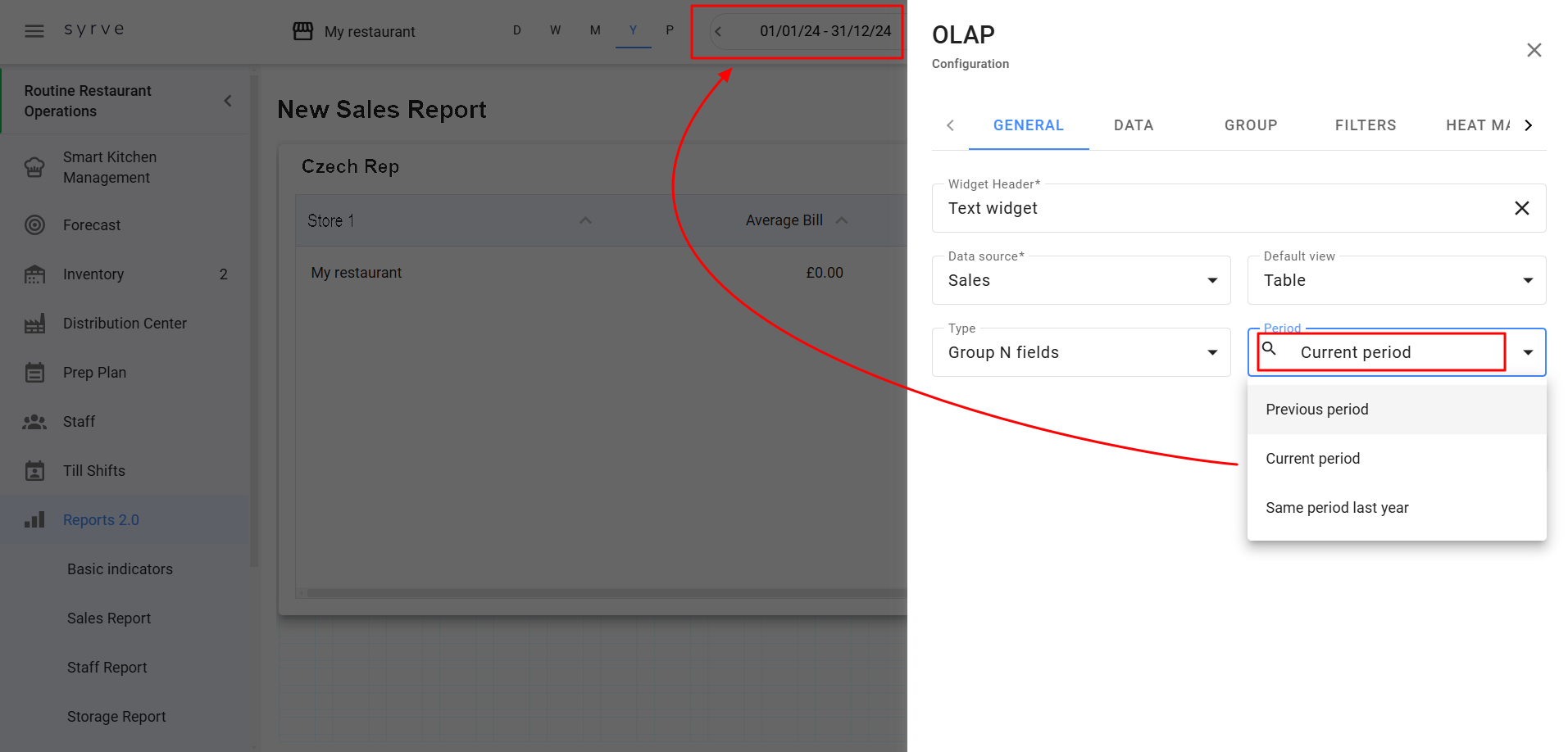
-
W zakładce Dane dodaj obszary, których dane mają być uwzględnione w raporcie. Aby dodać nowy obszar, kliknij
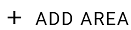 i zacznij wpisywać nazwę obszaru w pasku wyszukiwania.
i zacznij wpisywać nazwę obszaru w pasku wyszukiwania.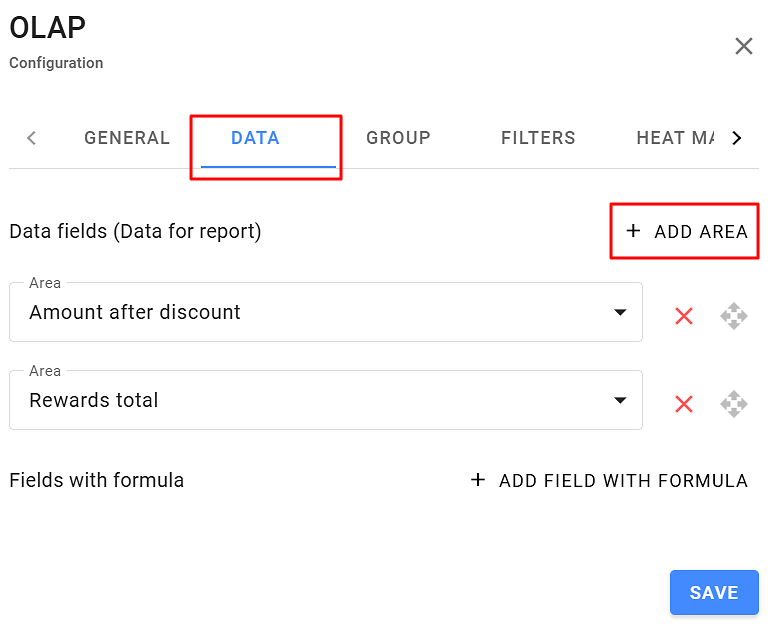
-
W zakładce Grupa dodaj wymagane obszary, według których dane będą grupowane. Aby dodać nowy obszar, kliknij
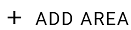 i zacznij wpisywać nazwę obszaru w pasku wyszukiwania. Na przykład, aby wyświetlić dane sprzedaży dla poszczególnych pozycji na każdy dzień okresu raportowego, dodaj pola grupowania Dzień księgowy oraz Pozycja:
i zacznij wpisywać nazwę obszaru w pasku wyszukiwania. Na przykład, aby wyświetlić dane sprzedaży dla poszczególnych pozycji na każdy dzień okresu raportowego, dodaj pola grupowania Dzień księgowy oraz Pozycja: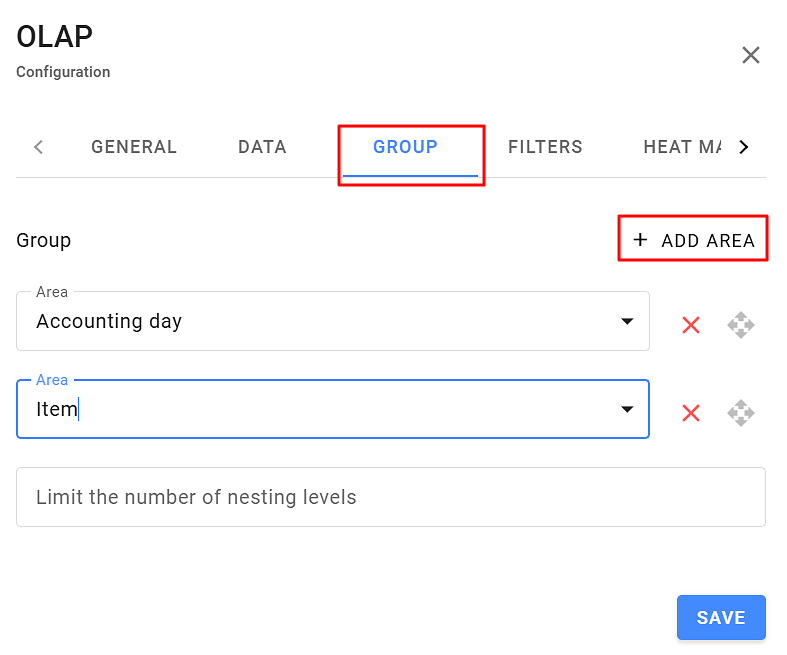
Kliknij Zapisz. Raport z powyższymi ustawieniami będzie wyglądał następująco:
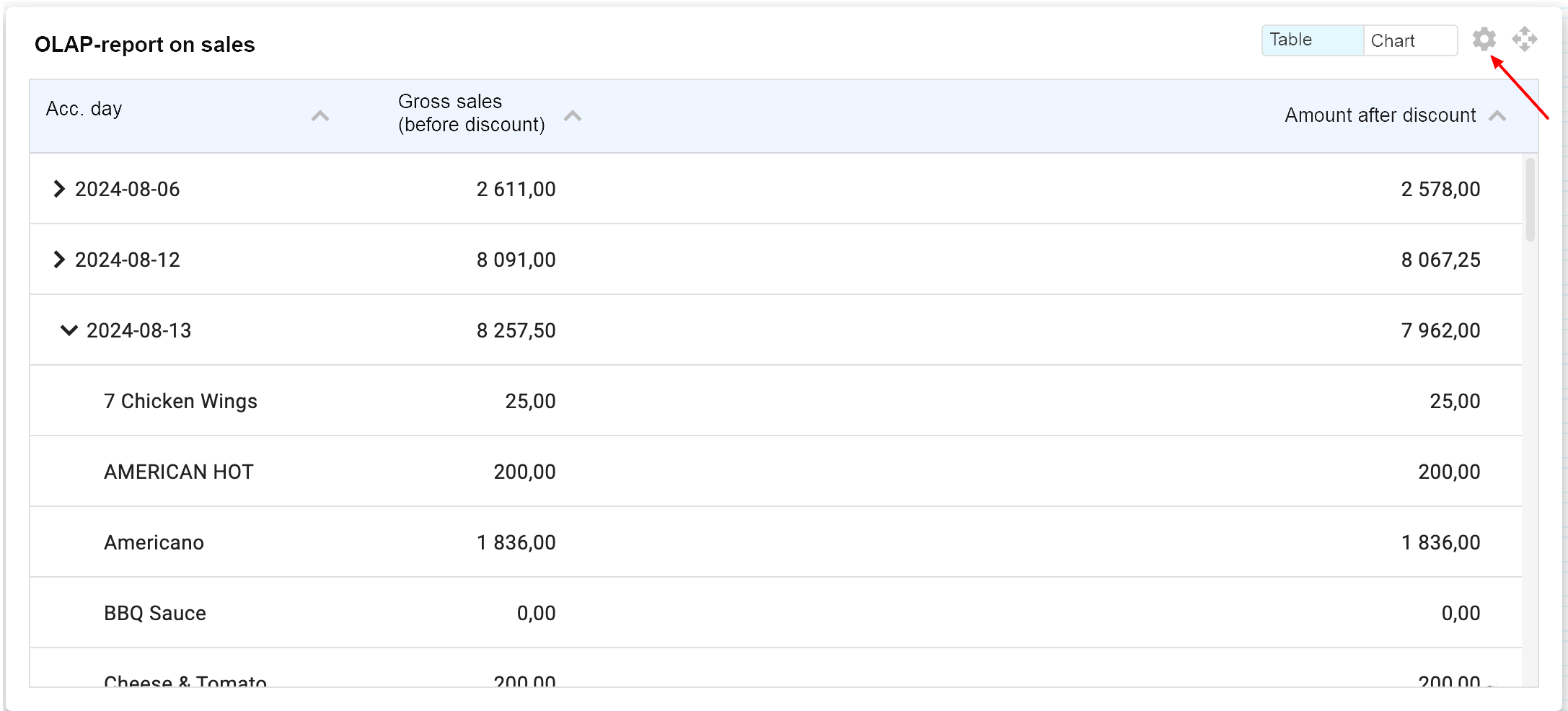
-
W zakładce Filtry skonfiguruj, czy w raporcie mają być uwzględnione usunięte pozycje i zamówienia oraz dane dotyczące typów płatności niebiznesowych (np. posiłki pracownicze). Domyślnie te filtry są wyłączone.
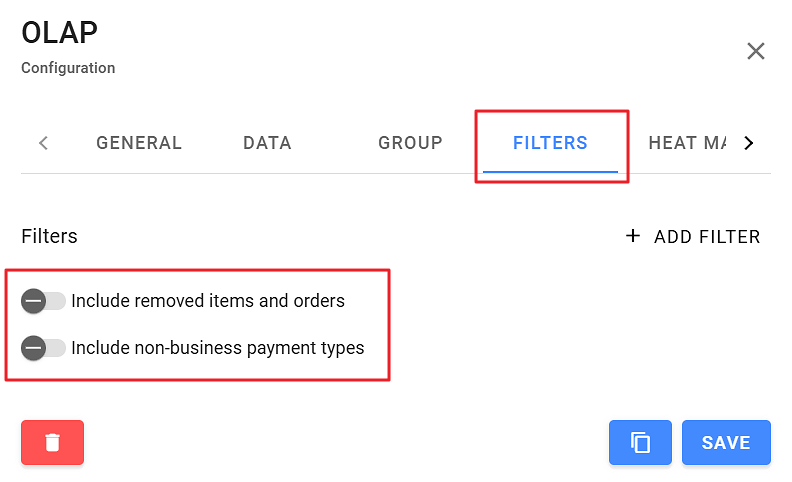
-
Zakładka Mapa cieplna pozwala na dodanie mapy cieplnej dla wybranych pól. Mapa cieplna to graficzna reprezentacja danych, gdzie poszczególne wartości pól są kodowane kolorami.
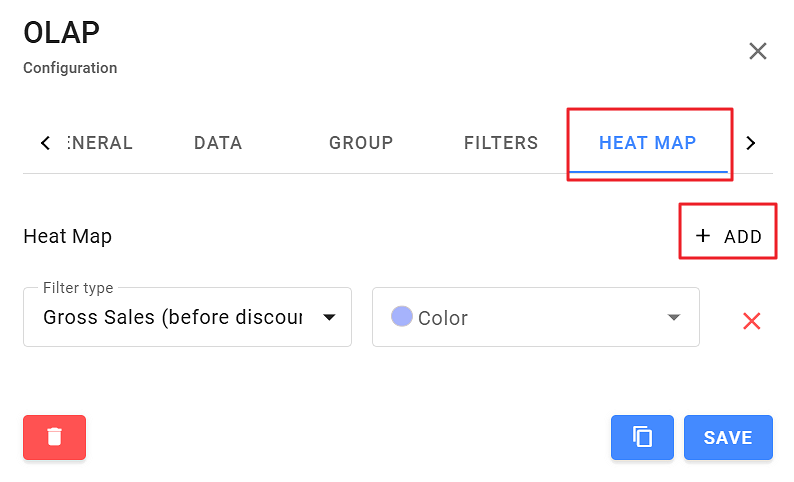
Raport z mapą cieplną według pola Kwota brutto (przed rabatem) będzie wyglądał następująco:
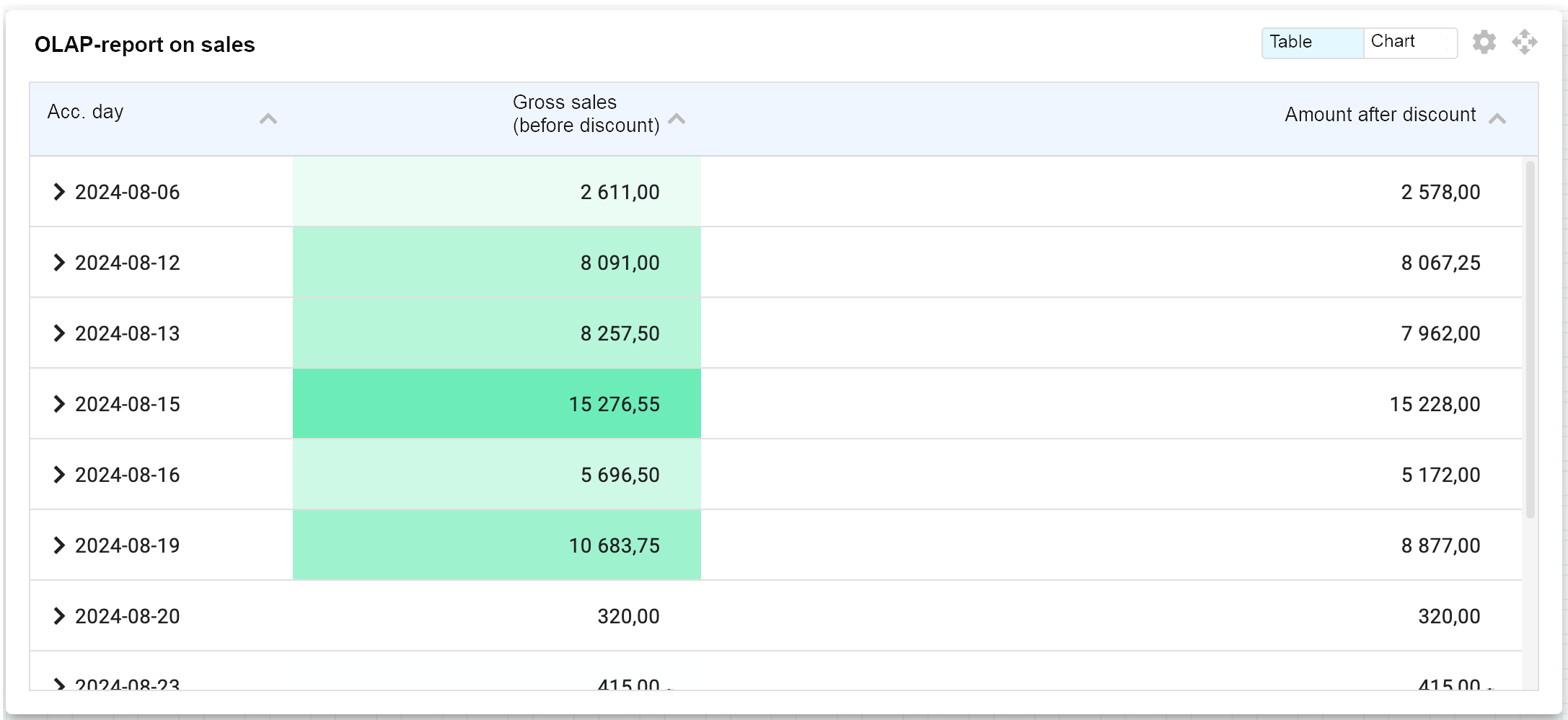
-
Na karcie Wykresy wybierz jeden z dostępnych typów wykresów: obszarowy, liniowy, słupkowy lub kołowy. Aby utworzyć wykres kolumnowy, wybierz Typ wykresu: Słupkowy. W razie potrzeby wybierz kolory dla dostępnych pól.
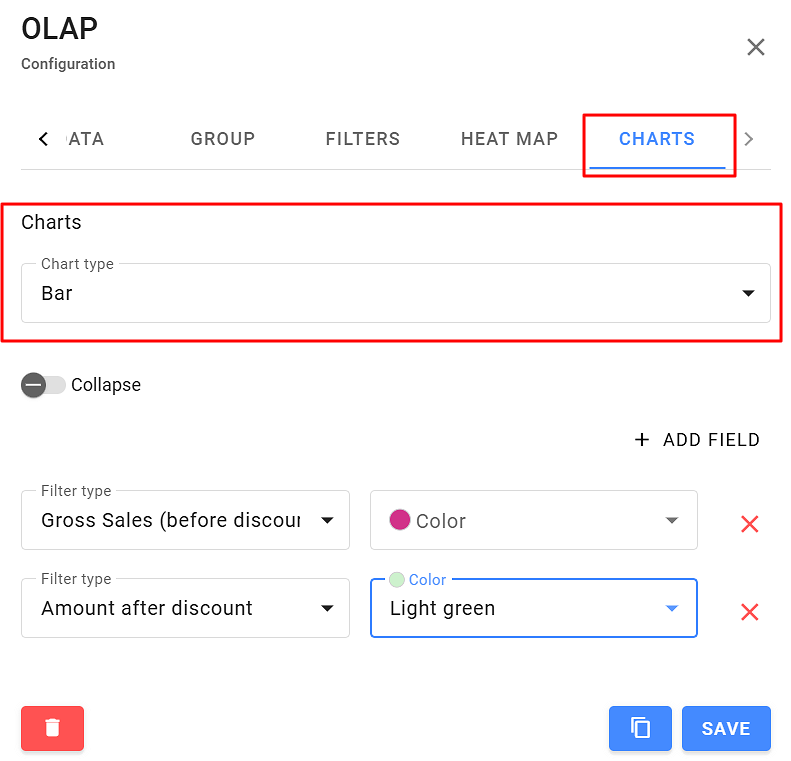
Aby wyświetlić wykres, przejdź do trybu Wykres:
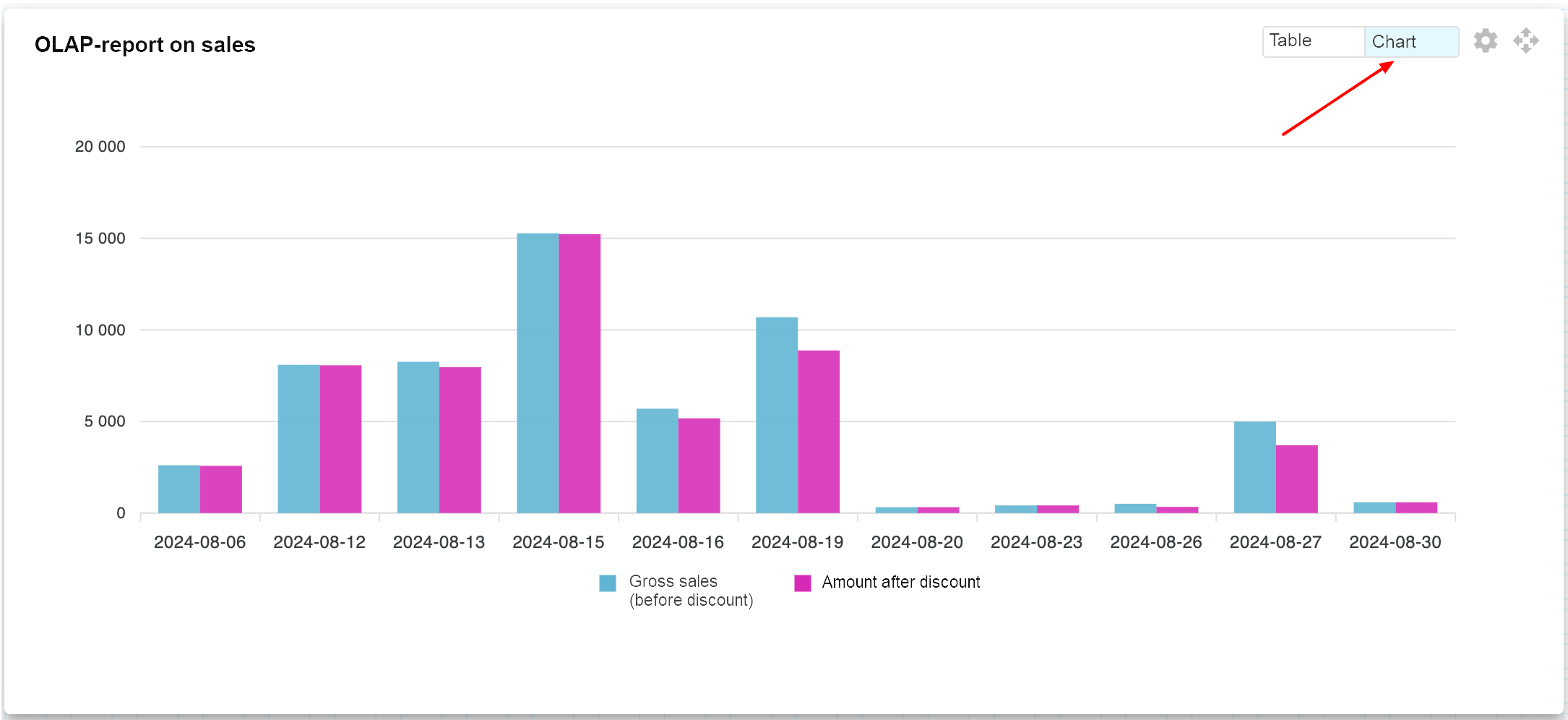
-
Zapisz zmiany.
Jeśli nie określiłeś pól grupowania, system nie utworzy raportu OLAP i zostanie wyświetlony komunikat o błędzie. Wróć do ustawień widżetu i dodaj niezbędne pola.